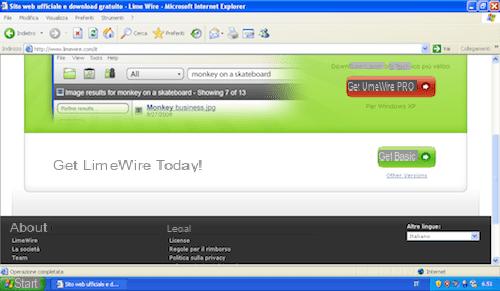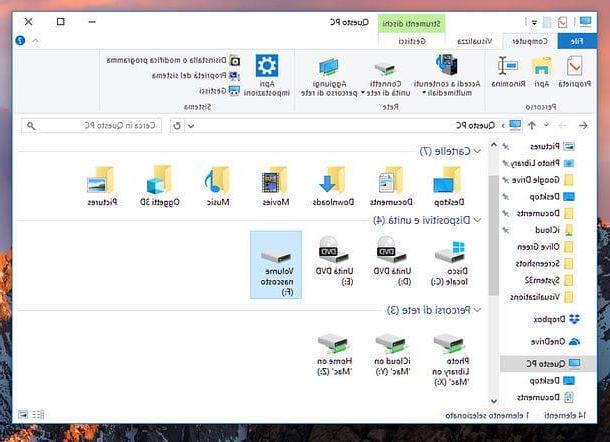Crie apresentações de Natal online
Crie apresentações de Natal online é a solução mais confortável e rápida para ter sucesso em sua intenção. Existem serviços gratuitos interessantes que permitem criar apresentações de slides personalizadas usando fotos, filmes e música, com a capacidade de adicionar efeitos, texto e muito mais - aqui estão alguns que você pode considerar.
canva
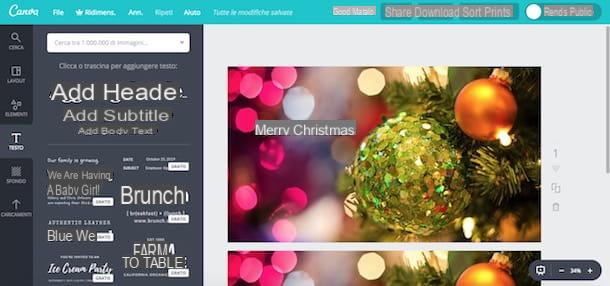
Entre as melhores soluções sem custo para crie apresentações de Natal com suas próprias fotos lá canva. É um serviço online gratuito que permite usar layouts predefinidos e criar o seu próprio com a adição de texto, imagens e adesivos.
Se você acha que o Canva é uma boa solução para suas apresentações de Natal, acesse o site do serviço, clique no botão Uso privado e pressiona os botões Cadastre-se no Facebook o Cadastre-se com o Google para se inscrever no Canva usando sua conta de mídia social. Alternativamente, clique no botão Cadastre-se com e-mail, insira seus dados nos campos Nome completo, Email e Palavra-passe e clique no botão Registe-se para se registrar por e-mail.
No primeiro login, indique o seu trabalho e clique no item Pular a adição de membros da equipe, então pressiona o botão Criar projeto no canto superior esquerdo e clique na opção apresentações para acessar o espaço de trabalho do Canva.
Agora, selecione a opção traçado na barra lateral esquerda para escolher um dos modelos disponíveis e digite Natal no campo de pesquisa na parte superior para filtrar layouts com tema de Natal. Em seguida, escolha o modelo de sua preferência e clique nele para importá-lo para a área de trabalho. Alternativamente, clique na entrada fundo inserir um fundo colorido ou na opção Uploads para importar suas fotos e usá-las em sua apresentação de slides. Daí as opções Facebook e Use fotos do Facebook para conectar sua conta e usar as fotos carregadas em seu perfil do Facebook, caso contrário, clique na entrada Envie suas imagens para carregar as fotos em seu computador.
Você precisa saber que, com o Canva, você também pode personalizar suas apresentações adicionando texto e elementos, como Frames, Grades, Linhas e Forma. Para adicionar texto, clique na entrada Texto presente na barra lateral à esquerda e pressiona uma das opções disponíveis entre Adicionar cabeçalho, Adicionar legenda e Adicionar corpo de texto, enquanto para adicionar quadros, linhas etc. você pode clicar na opção Elementos.
Depois de concluir a personalização da primeira página de sua apresentação, você pode adicionar mais slides pressionando o item Adicionar uma nova página (para adicionar uma página em branco) ou o ícone de dois quadrados (para duplicar a página anterior). Em vez disso, ele clica no ícone do cesta para deletar uma página ou o ícone de triângulo para estabelecer a ordem.
Assim que terminar de criar sua apresentação de Natal, clique no item Compartilhe presente no menu superior para enviá-lo por e-mail, compartilhá-lo no Facebook ou Twitter ou para obter um código para incorporar ao seu site, caso contrário, pressione a opção Descarga para salvar a apresentação em seu computador nos formatos PDF, PNG e JPG.
Você deve saber que o Canva também está disponível na versão paga Canva para o trabalho, que permite acessar um arquivo com mais de 300.000 fotos e layouts e usar recursos adicionais. Custa $ 12,95 / mês ou $ 119,40 / ano com uma avaliação gratuita de 30 dias.
Prezi

Com Prezi é possível criar apresentações “animadas” e deixar todos sem palavras. Ele está disponível gratuitamente em uma versão online, mas os usuários que assinam um plano de assinatura também podem baixar o software para PCs com Windows e Macs. Além disso, o aplicativo para dispositivos Android e iOS também está disponível, útil exclusivamente para visualizar apresentações de dispositivos .móvel.
Para criar apresentações com Prezi, conecte-se ao site do serviço e clique no botão Começar presente no canto superior direito. Se você quiser aproveitar as vantagens do teste gratuito de 30 dias, pressione o botão Ative seu período de teste gratuito, caso contrário, clique na entrada Fundo e aperta o botão Continuando para ativar uma conta gratuita. Em seguida, insira os dados necessários e clique no botão Crie sua conta básica gratuita para concluir o registro.
Agora, pressione o botão Nova apresentação, selecione a categoria Geral na barra lateral esquerda e clique nas opções Branco - Branco e Use este modelo para criar uma apresentação personalizada. Para excluir algum item da apresentação, clique no item em questão e pressione a tecla Cancún (ou o seta apontando para a esquerda) no teclado do computador e, em seguida, clique no item Plano de fundo e tema e, na barra lateral que aparece à direita, pressiona a opção Carregar imagem de fundo para importar suas fotos para usar como plano de fundo da apresentação de slides.
Após inserir o fundo de sua apresentação, clique na opção entrar presente na barra de menu na parte superior e escolha um dos itens disponíveis: tópico para adicionar uma nova ação na apresentação; Texto inserir texto e alterar sua cor, tamanho e fonte; Imagem para fazer upload de mais fotos do seu computador para usar como elementos de apresentação de slides e Vídeo para integrar filmes. Para cada item adicionado, você pode clicar na opção animações para “animar” o conteúdo com efeitos como Aparecimento gradual, Desaparecer, Amplie e Adicionar área de zoom.
Concluída a apresentação, aperta o botão Presentes para ver o resultado final e clicar nos itens Envie o e ressalva para salvar o projeto. Em seguida, faça login na página principal da sua conta, clique no ícone seta apontando para baixo e escolha uma das opções de exportação disponíveis. Para saber mais e aprender mais sobre como o serviço funciona, você pode ler meu guia sobre como usar o Prezi.
Google drive

Bem, sim, mesmo com Google drive você pode criar apresentações personalizadas com suas próprias fotos. O famoso serviço de upload de arquivos do Google é totalmente gratuito e fácil de usar.
Depois de criar sua conta do Google conforme indicado no meu guia de como criar uma conta do Google, conecte-se à página principal do Google Drive e clique no botão Vá para o Google Drive, então pressiona o botão Novo no canto superior esquerdo e clique na opção Apresentações Google no menu que aparece.
Agora você pode personalizar sua apresentação! Em seguida, clique na opção fundo presente na barra de menu (topo) e pressiona o botão Escolher presente ao lado do item Imagem para importar uma imagem para usar como plano de fundo de sua apresentação. Para adicionar novos itens, clique no botão Caixa de texto (o ícone de T) para inserir um campo de texto e pressione o botão Imagem (o ícone de paisagem) para importar fotos adicionais.
Em vez disso, clique no botão + para adicionar uma nova página à sua apresentação, caso contrário, clique com o botão direito no primeiro slide e selecione a opção Slide duplicado para criar uma nova página idêntica à anterior. Além disso, você pode adicionar efeitos aos slides clicando na opção transição e escolher o tipo de transição (Desvaneça, sacudidela, o Cube, Deslize da direita, galeria etc.).
Após concluir a criação de sua apresentação, pressione o botão Comece a apresentação para ver o efeito final, pressione o botão ação no canto superior direito para compartilhar a apresentação com outros usuários do Google, caso contrário, clique nas opções Envie o e Baixar como para baixar a apresentação para o seu computador em PPTX, PDF, JPG, SMS, PNG e SVG. Para saber mais sobre o assunto, deixo vocês com meu guia sobre como funciona o Google Drive.
Programas para criar apresentações de Natal

Se você preferir uma solução que não o force a usar sua conexão de internet, você pode considerar uma das várias programas para a criação de apresentações de Natal para instalar no seu computador. Há tantos que você não tem escolha - aqui estão alguns que podem ser para você.
- Microsoft Office PowerPoint (Windows / Mac): é o famoso programa dedicado a apresentações, disponível no pacote Microsoft Office. Oferece um período de teste gratuito de 30 dias, após o qual você precisa comprar uma licença para uso a partir de 7 euros / mês. Para saber como obter o teste gratuito, você pode ler meu guia sobre como baixar o PowerPoint gratuitamente.
- LibreOffice Impress (Windows / Mac / Linux): é a resposta gratuita e de código aberto do PowerPoint que faz parte do pacote LibreOffice. Permite criar apresentações com forte impacto visual, com possibilidade de inserir efeitos especiais, transições, animações, texto e criar imagens em 2D e 3D.
- Keynote (Mac): é um dos softwares que compõem iWork, o pacote de produtividade desenvolvido pela Apple para Mac, iPhone e iPad. É instalado como padrão em todos os Macs e permite criar apresentações personalizadas com a possibilidade de usar vários modelos e layouts predefinidos.
- Foto (Mac): Talvez nem todos saibam que com Fotos, o aplicativo de gerenciamento de fotos e vídeos instalado como padrão em todos os Macs, você pode criar facilmente apresentações usando suas fotos. Para criar uma apresentação de slides de Natal com imagens, música e efeitos, basta iniciar o Fotos, pressionar na voz Envie o e clique nas opções Crea e apresentação.
- Prezi (Windows / Mac): como mencionado acima, Prezi é o serviço online que permite criar apresentações animadas. Os usuários que assinam um plano de assinatura Plus (ou superior) podem fazer apresentações mesmo no modo offline, baixando e instalando o software para PCs Windows e Mac.
- Windows Movie Maker (Windows): é o programa de edição de vídeo gratuito produzido pela Microsoft, a solução ideal para quem precisa criar um slideshow com fotos e música, a ser exportado em formato de vídeo. Para saber mais, você pode ler meus guias sobre como baixar o Movie Maker e como usar o Movie Maker.
- iMovie (Mac): a solução semelhante ao Windows Movie Maker para Mac. O software é instalado como padrão em todos os Macs e também está disponível como um aplicativo para iOS. Permite criar apresentações com fotos e música com a possibilidade de exportar o resultado final em formato de vídeo. Para saber mais, deixo você com o meu guia sobre como usar o iMovie.
App para criação de apresentações natalinas

Entre as ferramentas que você pode considerar também estão os app para criar apresentações de natal para ser instalado no seu smartphone e tablet. É a solução ideal para quem não tem necessidades especiais, a não ser para criar um slideshow com fotos, efeitos e texto.
- Christmas Photo Video Maker (Android): permite criar apresentações de vídeo usando as fotos do seu dispositivo, inserindo músicas e aplicando vários efeitos de Natal. Baixe a apresentação ou compartilhe-a online.
- Efeitos de foto de vídeo de Natal (iOS): é um aplicativo gratuito para fazer apresentações a partir das fotos e vídeos do seu aparelho, aplicar efeitos natalinos e inserir música de fundo temática. Está também disponível na versão Pro (6,99 euros) que para além de retirar publicidade, desbloqueia todos os temas e efeitos musicais.
- Microsoft PowerPoint (Android / iOS): Microsoft PowerPoint também está disponível como um aplicativo gratuito para dispositivos Android e iOS. Você pode criar apresentações facilmente adicionando fotos, texto e efeitos.
- Apresentações Google (Android / iOS): é a versão móvel do Google Drive Slides. Permite criar apresentações diretamente do seu dispositivo móvel, com a possibilidade de adicionar fotos mesmo tirando-as em tempo real da câmera do dispositivo em uso.